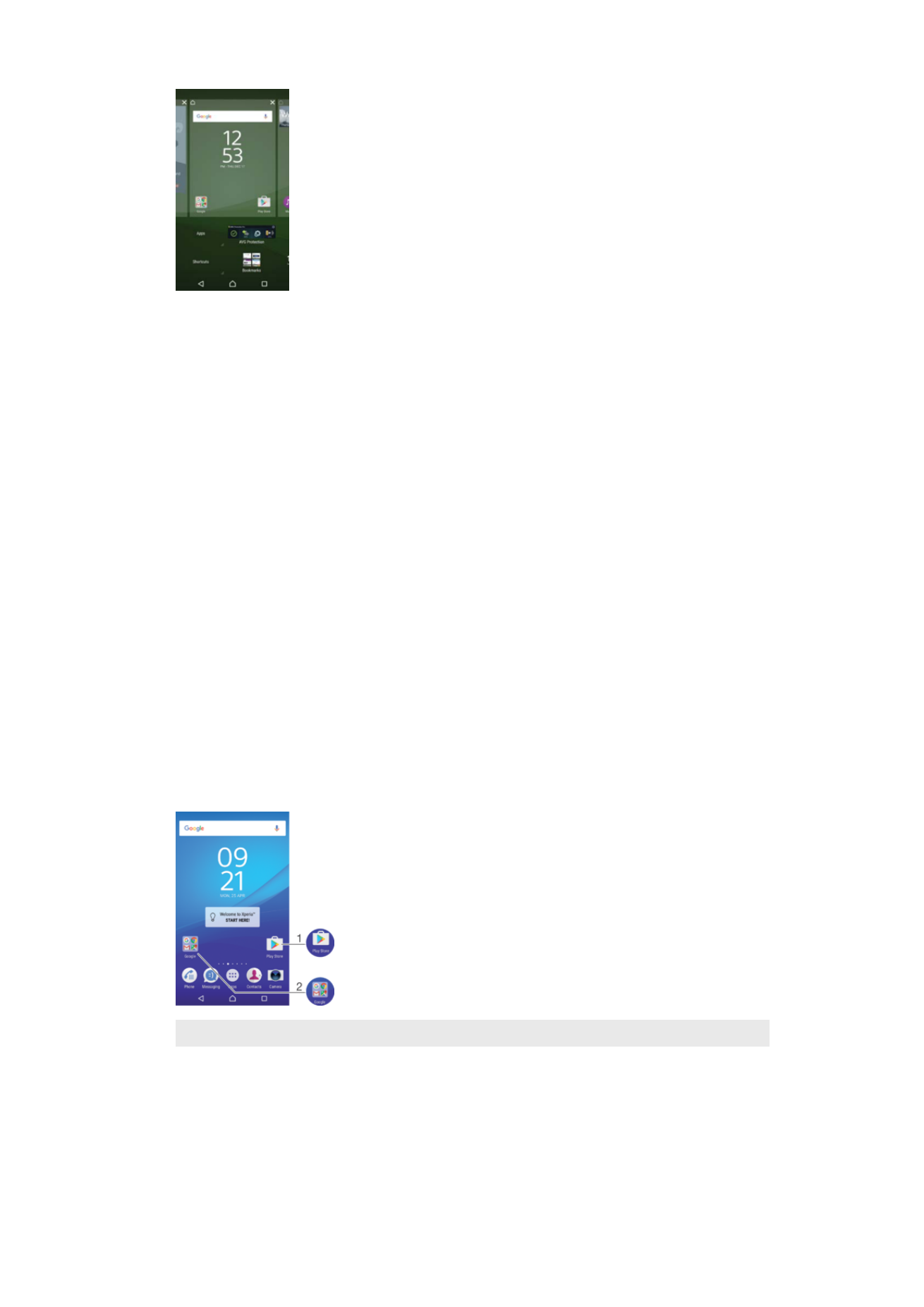
Prečice i fascikle
Koristite prečice i fascikle da biste upravljali aplikacijama i održavali početni ekran
urednim.
1
Pristupite aplikaciji pomoću prečice
2
Pristupite fascikli koja sadrži aplikacije
27
Ovo je Internet verzija ove publikacije. © Štampajte samo za privatnu upotrebu..
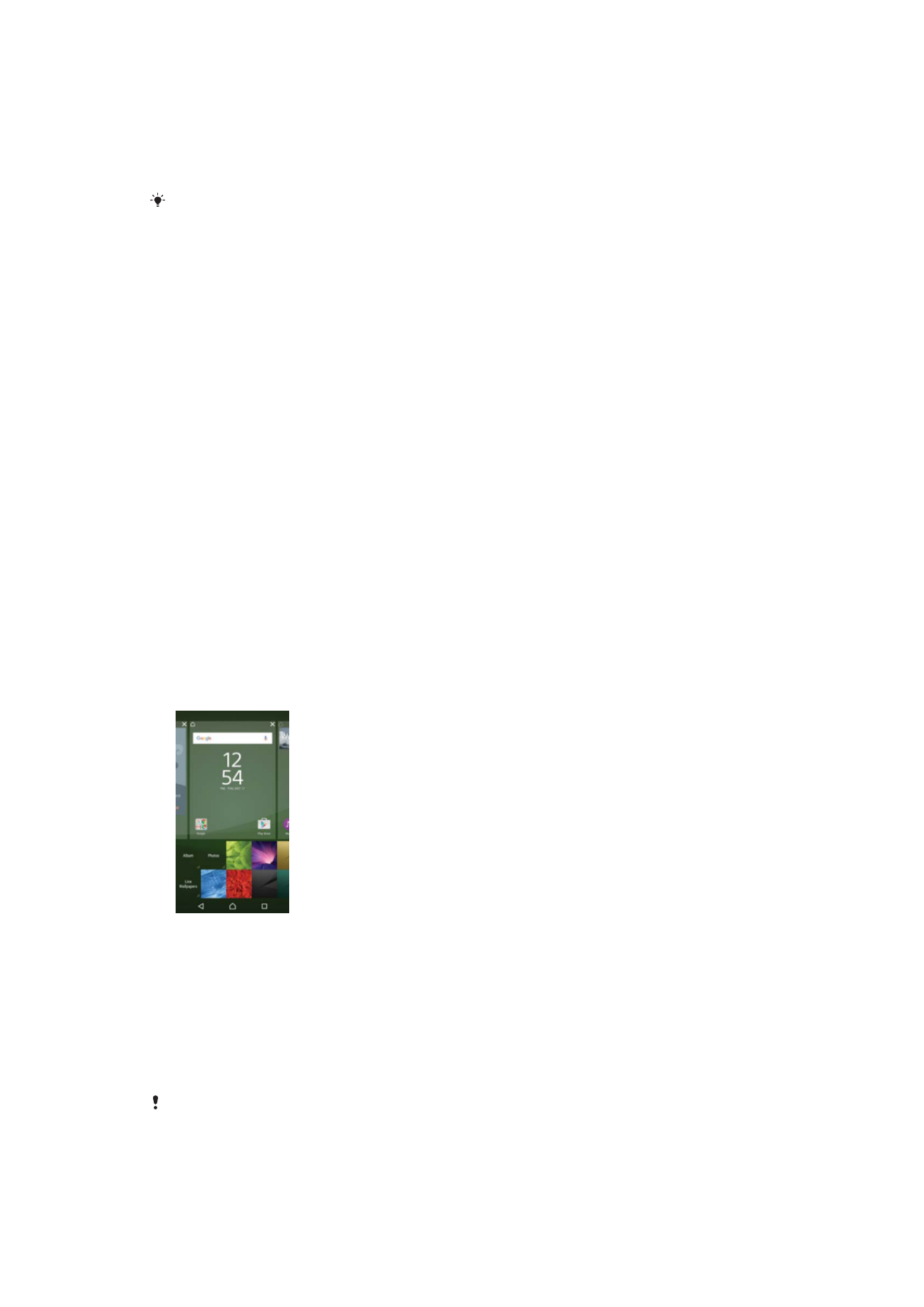
Dodavanje prečice aplikacije na početni ekran
1
Tapnite i zadržite praznu oblast na Početni ekran.
2
U meniju za prilagođavanje tapnite na stavke
Vidžeti > Prečice.
3
Pomerajte se na listi aplikacija i izaberite aplikaciju. Izabrana aplikacija se dodaje
na Početni ekran.
U 3. koraku možete i da dodirnete stavke
Vidžeti > Prečice i da zatim izaberete aplikaciju sa
prikazane liste. Ako koristite ovaj metod za dodavanje prečica, neke dostupne aplikacije vam
omogućavaju da dodate određenu funkcionalnost prečici.
Premeštanje stavke na početnom ekranu
•
Dodirnite i zadržite stavku dok se ne izabere, a zatim prevucite stavku na novu
lokaciju.
Uklanjanje stavke sa početnog ekrana
•
Dodirnite i zadržite stavku dok se ne izabere, a zatim je prevucite do stavke
Uklonite sa početnog ekrana u vrhu ekrana.
Kreiranje fascikle na početnom ekranu
•
Dodirnite i zadržite ikonu aplikacije ili prečicu dok se ne izabere, a zatim je
prevucite i otpustite preko ikone druge aplikacije ili prečice.
Dodavanje stavki u fasciklu na početnom ekranu
•
Dodirnite i zadržite stavku dok se ne izabere, a zatim prevucite stavku u fasciklu.
Preimenovanje fascikle na početnom ekranu
1
Tapnite na fasciklu da biste je otvorili.
2
Tapnite na naslovnu traku fascikle da biste prikazali polje
Ime fascikle.
3
Unesite novo ime fascikle i tapnite na
Gotovo.